Mode d'emploi SONY DPP-FP77
UneNotice offre un service communautaire de partage, d'archivage en ligne et de recherche de documentation relative à l'utilisation de matériels ou logiciels : notice, mode d'emploi, notice d'utilisation, guide d'installation, manuel technique... N'OUBLIEZ PAS DE LIRE LE MODE D'EMPLOI AVANT D'ACHETER!
Si le contenu de ce document correpond à la notice, au mode d'emploi, à la liste d'instruction, d'installation ou d'utilisation, au manuel, au schéma de montage ou au guide que vous cherchez. N'hésitez pas à la télécharger. UneNotice vous permet d'accèder facilement aux informations sur le mode d'emploi SONY DPP-FP77. Nous espérons que le manuel SONY DPP-FP77 vous sera utile.
Vous possédez un SONY DPP-FP77, avec UneNotice, vous allez pouvoir mieux l'utiliser. Si vous avez un problème avec votre SONY DPP-FP77, pensez à consulter les dernières pages du mode d'emploi qui contiennent souvent les principales solutions.
Vous pouvez télécharger les notices suivantes connexes à ce produit :
Extrait du mode d'emploi : notice SONY DPP-FP77
Les instructions détaillées pour l'utilisation figurent dans le Guide de l'utilisateur.
[. . . ] 4-129-145-22 (1)
Avant de commencer
Imprimante Photo Numérique
DPP-FP67/FP77
Préparations
Impression directe
Impression à partir d'un appareil photo PictBridge Impression à partir d'un périphérique compatible Bluetooth Impression à l'aide d'un ordinateur Messages d'erreur
Mode d'emploi
Avant d'utiliser cet appareil, veuillez lire les manuels « A lire avant toute utilisation » et « A propos des kits d'impression » fournis ainsi que le présent « Mode d'emploi » attentivement et conservezles pour toute référence ultérieure.
Dépannage
Informations complémentaires
Ces modèles ne sont pas disponibles dans toutes les régions ni dans tous les pays.
© 2009 Sony Corporation
Veuillez lire les manuels « A lire avant toute utilisation » et « A propos des kits d'impression » fournis.
AVERTISSEMENT
Afin de réduire les risques d'incendie ou de décharge électrique, n'exposez pas cet appareil à la pluie ou à l'humidité.
À l'intention des clients aux É. -U.
Par la présente, vous êtes avisé du fait que tout changement ou toute modification ne faisant pas l'objet d'une autorisation expresse dans le présent manuel pourrait annuler votre droit d'utiliser l'appareil. Pour toute question au sujet de cet appareil, appeler : Sony Centre d'information à la clientèle 1-800-222-SONY (7669). Le numéro ci-dessous concerne seulement les questions relevant de la Commission fédérale des communications des États-Unis (FCC).
Cependant, il n'est pas possible de garantir que des interférences ne seront pas provoquées dans certaines conditions particulières. Si l'appareil devait provoquer des interférences nuisibles à la réception radio ou à la télévision, ce qui peut être démontré en allumant et éteignant l'appareil, il est recommandé à l'utilisateur d'essayer de corriger cette situation par l'une ou l'autre des mesures suivantes : Réorienter ou déplacer l'antenne réceptrice. [. . . ] · Si vous mettez en pause un travail d'impression puis reprenez l'impression après un moment, il est possible que l'impression ne s'effectue pas correctement. · Nous ne sommes pas en mesure de garantir le bon fonctionnement avec tous les ordinateurs disposant des configurations décrites ci-dessus. · PMB prend en charge la technologie DirectX et l'installation de DirectX peut s'avérer nécessaire. · Si le logiciel PMB est installé sur un ordinateur sur lequel Cyber-shot Viewer est déjà installé, Cybershot Viewer sera écrasé et remplacé par PMB. Les dossiers de navigation enregistrés dans Cyber-shot Viewer sont automatiquement enregistrés dans PMB Lors de l'utilisation de PMB, vous pouvez visualiser les dossiers plus facilement qu'avec le logiciel Cyber-shot Viewer, car les dossiers enregistrés sont affichés par groupes lors de la visualisation. Grâce à son réglage amélioré anti yeux rouges et à son nouveau réglage de la courbe des tonalités, le logiciel PMB offre également des fonctions d'édition plus performantes. Vous pouvez également utiliser le logiciel pour écrire des données sur une carte mémoire externe. Remarques · Ne raccordez pas l'imprimante à l'ordinateur avant d'avoir installé le pilote. · Connectez-vous à Windows avec un compte d'utilisateur « Administrateur de l'ordinateur ». · Veillez à fermer tous les programmes en cours avant d'installer le logiciel. · Sauf mention contraire, les boîtes de dialogue utilisées dans cette section sont celles de Windows Vista. La procédure d'installation et les boîtes de dialogue affichées dépendent du système d'exploitation.
1
Allumez votre ordinateur, démarrez Windows et insérez le CD-ROM fourni dans le lecteur de CD-ROM de votre ordinateur.
La fenêtre d'installation s'ouvre.
Remarques · Si la fenêtre d'installation ne s'affiche pas automatiquement, double-cliquez sur le fichier « Setup. exe » du CD-ROM. · Sous Windows Vista, la fenêtre AutoPlay s'ouvre. Même si c'est le cas, sélectionnez l'exécutable « Setup. exe » et installez le pilote en suivant les instructions à l'écran.
2
Cliquez sur « Installation du pilote d'impression ».
La fenêtre de confirmation « InstallShield Wizard » s'affiche.
38 FR
3 4
Cliquez sur « Suivant ».
Le contrat de licence s'affiche.
Lisez-le attentivement, puis si vous l'acceptez, cochez la case « J'accepte les termes de ce contrat », puis cliquez sur « Suivant ».
Lorsqu'une ancienne version du pilote d'impression a été installée sur votre ordinateur, le message « Une version plus ancienne du pilote d'imprimante a été détectée. » peut apparaître à l'écran. Cliquez sur « Oui » et suivez les instructions à l'écran pour redémarrer votre ordinateur. Relancez ensuite la procédure d'installation. Une fois l'ordinateur redémarré, l'ancienne version du pilote d'impression sera supprimée. Si vous installez la nouvelle version du pilote d'impression, vous pouvez utilisez la nouvelle version du pilote d'impression.
Vers le connecteur USB
Vers le connecteur USB Ordinateur Windows
Remarque Si vous utilisez un câble USB vendu dans le commerce, choisissez un câble de type B (le type de connecteur du côté de l'imprimante) d'une longueur inférieure à 3 m.
5 6
Cliquez sur « Installer ».
L'installation démarre.
9
Lorsque la boîte de dialogue « L'installation du pilote d'imprimante Sony DPP-FP67/77 a réussi. » s'affiche, cliquez sur « Terminer ». Appuyez sur la touche 1 (alimentation/veille) pour allumer l'imprimante. Raccordez les connecteurs USB de l'imprimante et de votre ordinateur à l'aide d'un câble USB fourni ou vendu dans le commerce.
Attendez quelques instants, puis vérifiez si « Sony DPP-FP67 » ou « Sony DPP-FP77 » a été ajouté aux « Imprimantes » ou « Imprimantes et télécopieurs ».
Impression à l'aide d'un ordinateur
7 8
10 Une fois l'installation terminée,
retirez le CD-ROM de votre ordinateur et conservez-le pour une éventuelle réutilisation.
Pour poursuivre l'installation du logiciel PMB, suivez la procédure à partir de l'étape 2, page 41.
Suite à la page suivante
39 FR
5Lisez-le attentivement, puis si vous Remarques · En cas d'échec de l'installation, déconnectez l'imprimante de votre ordinateur, redémarrez l'ordinateur et reprenez la procédure d'installation à partir de l'étape 1. [. . . ] · Ne démontez pas et ne modifiez pas une carte. · N'exposez pas une carte à l'eau. · N'utilisez pas ou ne rangez pas une carte dans les conditions suivantes : dans des endroits ne répondant pas aux conditions de fonctionnement requises, comme à l'intérieur d'un véhicule stationné au soleil et/ou en été, à l'extérieur en plein soleil ou à proximité d'un radiateur, dans des endroits humides ou avec des substances corrosives, dans des endroits sujets à l'électricité statique ou aux bruits électroniques.
Spécifications
x Imprimante
Méthode d'impression Impression de teinte par sublimation (jaune/magenta/cyan en 3 passages) Résolution 300 (H) × 300 (V) ppp Traitement de l'image par point 256 niveaux (8 bits pour chaque jaune/ magenta/cyan) Surfaces d'impression 1 800 points × 1 200 points Taille d'impression Taille P (carte postale, 4 × 6 pouces) : 101, 6 × 152, 4 mm (maximum, sans marge) Temps d'impression (par feuille) Carte mémoire*1*2*3*4 : environ 63 secondes PictBridge*3*5 : environ 63 secondes Via un ordinateur*6 : environ 60 secondes Connexions d'entrée/de sortie USB (à haut débit) pour raccordement d'un ordinateur Connexion PictBridge/EXT INTERFACE Fentes Fente pour « Memory Stick » Fente pour carte mémoire SD Fente pour xD-Picture Card Formats de fichiers image compatibles JPEG : compatible DCF 2, 0, Exif 2, 21, JFIF*7 TIFF : compatible Exif 2, 21 BMP*8 :format Windows 1, 4, 8, 16, 24 et 32 bits Certains formats de fichiers image ne sont pas compatibles. Nombre maximal de pixels pouvant être traités 8 000(H) × 6 000(V) points (sauf impression de l'index)
Suite à la page suivante
Informations complémentaires
65 FR
Système de fichier FAT12/16/32 Nom de fichier image Format DCF, format 8, 3, en dessous du 6ème niveau de la hiérarchie ou à un niveau supérieur Nombre maximal de fichiers pouvant être traités 999 fichiers pour une carte mémoire/une mémoire USB Ruban encreur/Papier d'impression Reportez-vous au document « A propos des kits d'impression » fourni. [. . . ]
CONDITIONS DE TELECHARGEMENT DE LA NOTICE SONY DPP-FP77 UneNotice offre un service communautaire de partage, d'archivage en ligne et de recherche de documentation relative à l'utilisation de matériels ou logiciels : notice, mode d'emploi, notice d'utilisation, guide d'installation, manuel technique...notice SONY DPP-FP77

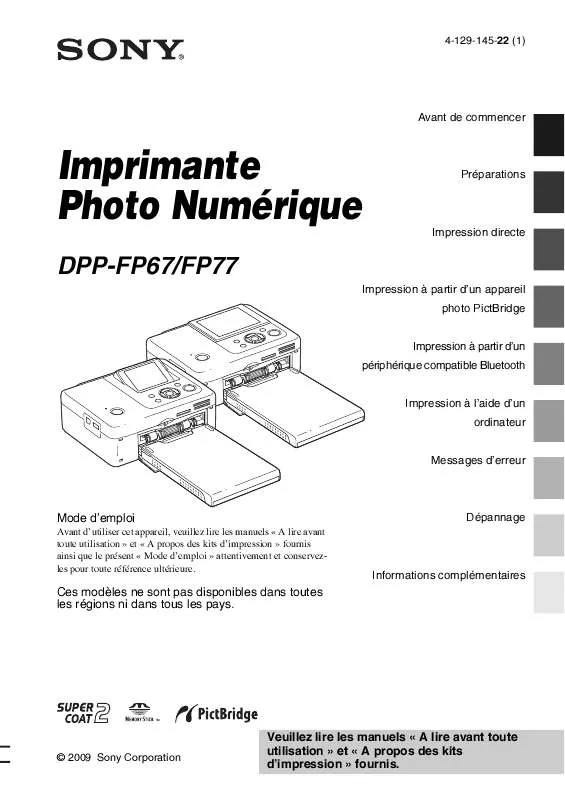
 SONY DPP-FP77 (3057 ko)
SONY DPP-FP77 (3057 ko)
